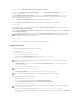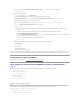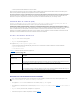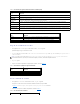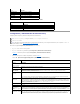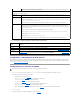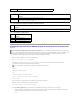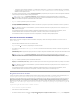Users Guide
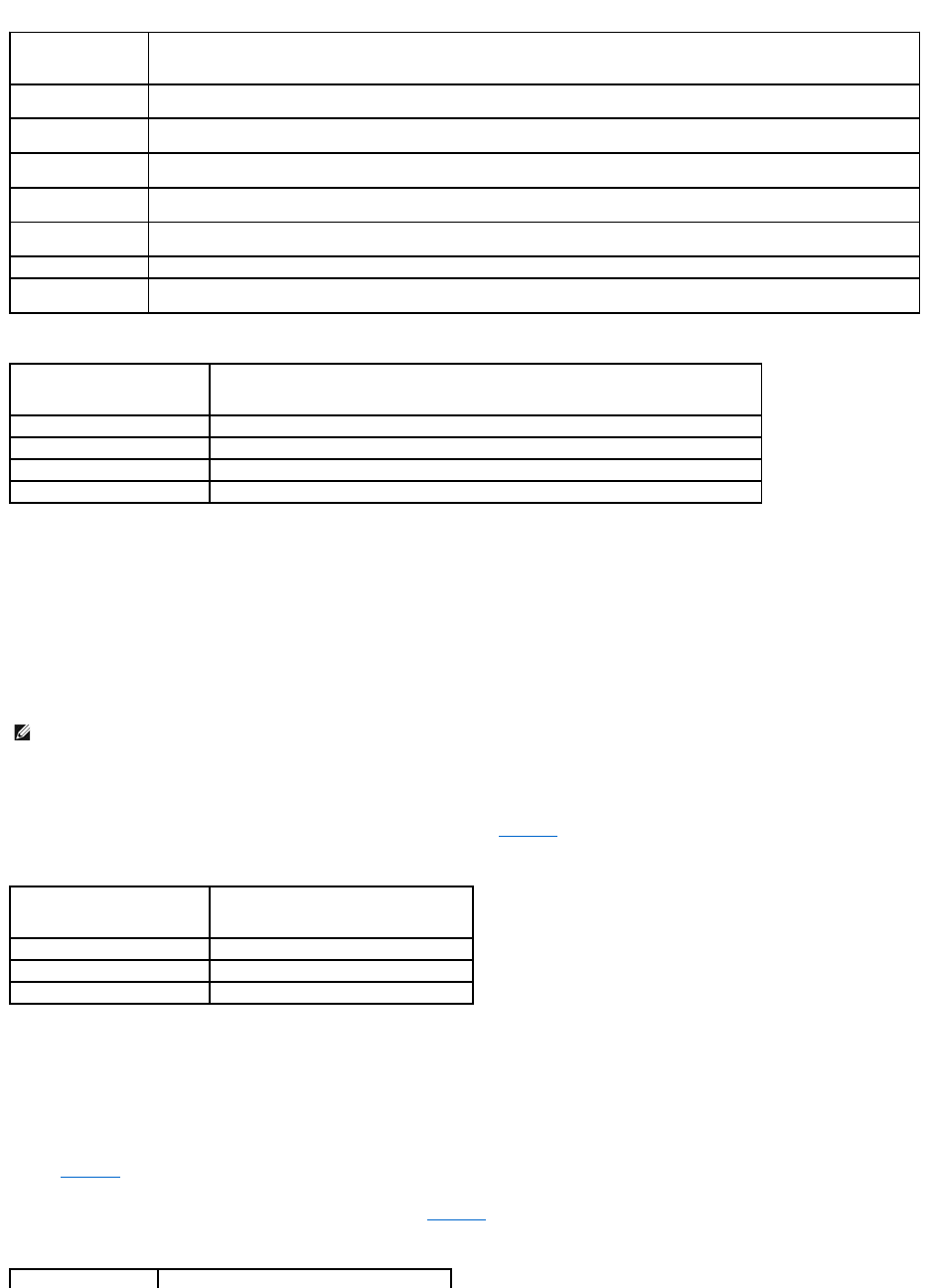
Tabla 4-13.Atributosparagenerarsolicituddefirmadecertificado(CSR)
Tabla 4-14.BotonesdelapáginaGenerarsolicituddefirmadecertificado(CSR)
Carga de un certificado de servidor
1. EnlapáginadeSSL, seleccione Cargar certificado del servidor y seleccione Siguiente.
AparecerálapáginaCargar certificado del servidor.
2. En el campo Ruta de acceso del archivo, escriba la ruta de acceso del certificado en el campo Valor o haga clic en Examinar para desplazarse hacia el
archivo del certificado.
3. Haga clic en Aplicar.
4. Hagaclicenelbotóncorrespondientedelapáginaparacontinuar.Consultelatabla4-15.
Tabla 4-15.Botonesdelapáginadecargadecertificados
Ver un certificado de servidor
1. EnlapáginaSSL, seleccione Ver certificado del servidor y haga clic en Siguiente.
LapáginaVer certificado del servidormuestraelcertificadodeservidorquecargóaliDRAC.
La tabla4-16 describe los campos y las descripciones asociadas que aparecen en la tabla Certificado.
2. Paracontinuar,hagaclicenelbotóncorrespondiente.Consultelatabla4-17.
Tabla 4-16.Informacióndecertificados
Campo
Descripción
Nombrecomún
El nombre exacto que se certifica (por lo general, el nombre de dominio del iDRAC, por ejemplo, www.empresaxyz.com). Son
válidosloscaracteresalfanuméricos,guiones,guionesbajos,espaciosypuntos.
Nombre de la
organización
Elnombreasociadoconestaorganización(porejemplo,CorporaciónXYZ).Sólosonválidosloscaracteresalfanuméricos,guiones,
guiones bajos, puntos y espacios.
Unidad
organizacional
Elnombreasociadoconunaunidadorganizacional,comoundepartamento(porejemplo,Tecnologíainformática).Sólosonválidos
loscaracteresalfanuméricos,guiones,guionesbajos,puntosyespacios.
Localidad
Laciudaduotraubicacióndelaentidadqueseestácertificando(porejemplo,RoundRock).Sólosonválidosloscaracteres
alfanuméricosylosespacios.Noseparepalabrasconunguiónbajoniotrocarácter.
Nombre del estado
Elestadooprovinciaenelqueseubicalaentidadquesolicitaunacertificación(porejemplo,Texas).Sólosonválidosloscaracteres
alfanuméricosylosespacios.Noutiliceabreviaturas.
Códigodelpaís
Elnombredelpaísenelqueseencuentralaentidadquesolicitalacertificación.
Correoelectrónico
LadireccióndecorreoelectrónicoasociadaconlaCSR.Escribaladireccióndecorreoelectrónicodelaempresaocualquierdirección
decorreoelectrónicoasociadaconlaCSR.Estecampoesopcional.
Botón
Descripción
Imprimir
Imprime los valores de Generar solicitud de firma de certificado que aparecen en la pantalla.
Actualizar
VuelveacargarlapáginaGenerar solicitud de firma de certificado.
Generar
GeneraunaCSRyluegopidealusuarioquelaguardeenundirectorioespecífico.
VolveralmenúprincipaldeSSL
RegresaalusuarioalapáginaSSL.
NOTA: El valor Ruta de acceso del archivo muestra la ruta de acceso relativa del archivo del certificado que se va a cargar. Debe escribir la ruta de
accesoabsolutadelarchivo,queincluyelarutadeaccesocompletayelnombreylaextensióncompletosdelarchivo.
Botón
Descripción
Imprimir
ImprimelapáginaCarga del certificado.
VolveralmenúprincipaldeSSL
RegresaalapáginaMenúprincipaldeSSL.
Aplicar
Aplica el certificado al firmware del iDRAC6.